Det er ganske muligt at sætte en ringetone Spotify på en iPhone -enhed, ligesom det også er muligt at indstil et vækkeur på din iPhone ved hjælp af et nummer eller en afspilningsliste Spotify. Det er faktisk meget mere behageligt at definere musik, som du kan lide at ringe på din mobil, især når den ringer flere gange i løbet af dagen. Sådan konfigureres din iPhone -ringetone med en sang fra den populære afspilningslister og podcast -app Spotify, vi bliver nødt til at snu. Således finder du i denne artikel de forskellige trin, der skal følges for at definere den sang, du ønsker, til stede i appen. Spotify som den officielle ringetone til din iPhone -enhed. God læsning!
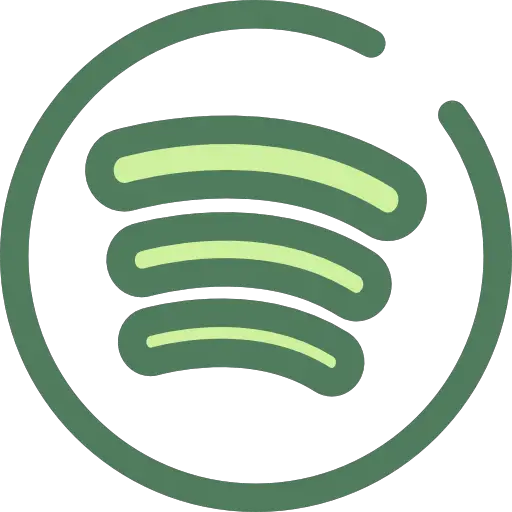
Download Spotify -sang i mp3 -format
Sådan konfigureres en iPhone -ringetone ved hjælp af en titel på Spotify, har du ikke andet valg end at download dette nummer i spørgsmål kl mp3 -format på din enhed Apple. Det er godt, det er ganske muligt takket være Spotify Music Converter så du kan télécharger enhver sang Spotify I formatet MP3. Her er de trin, du skal følge for at downloade titlen Spotify som du vil indstille som din iPhones ringetone:
- Gå til webstedet fra din Macbook (eller fra en pc) Spotify Music Converter
- Vælg den enhed, som du udfører operationen på (iOS eller Windows)
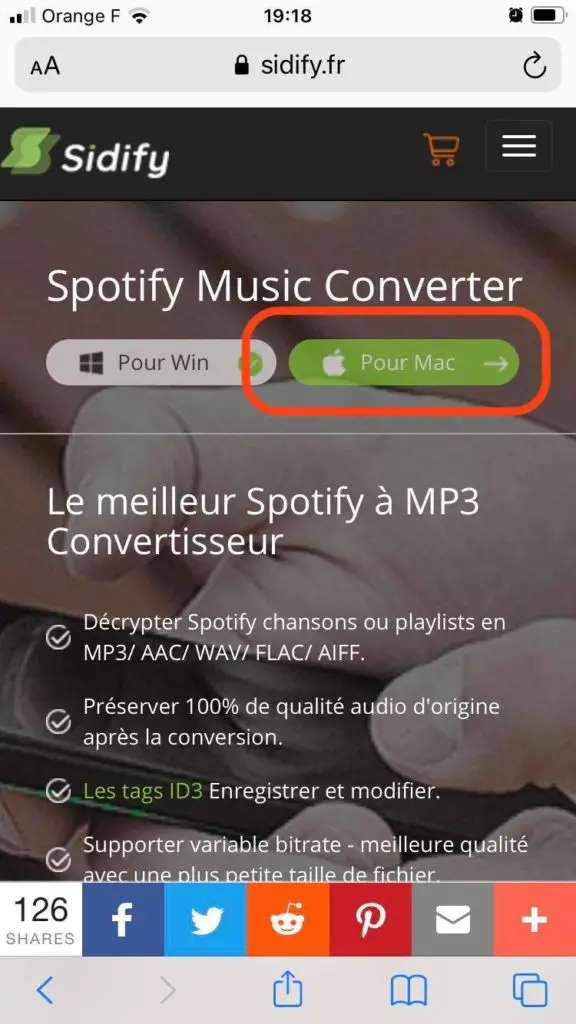
- Tryk Downloade for at gemme den titel, du vil indstille som ringetone på din iPhone -enhed
Titel Spotify er nu på din Macbook.
Trin til indstilling af Spotify -musik som iPhone -ringetone
Engang titlen Spotify downloades i formatet mp3 på din Macbook, skal du derefter åbne den ved hjælp af softwaren iTunes. Følg derefter de næste trin:
- Når sangen er valgt til iTunes, Tryk Indhent information (med et højreklik på sangen)
- Tryk Option
- Isolér tredive sekunder fra musikkens passage (som derfor vil være din sidste ringetone) takket være Tidskode (med starttidspunkt og sluttidspunkt). Bemærk, at valget ikke må overstige 30 sekunder.
- Tryk OK
- Gå til menuen Fichier
- Tryk Konverter
- Tryk Opret en AAC -version
- En ny sang vil blive føjet til dit bibliotek. iTunes, under samme navn, men kun 30 sekunder lang: højreklik på denne sang, og tryk derefter på Vis i Finder
- Flyt denne nye fil til dit Mac -skrivebord
- Skift filtypen ved at udskifte udvidelsen .m4a takket være .m4r
- Sørg for, at når filtypen er ændret, er filen forsvundet fra dit bibliotek iTunes: Hvis det stadig er der, skal du slette det manuelt, ellers fungerer oprettelsen af iPhone -ringetoner ikke
- Tilføj filen i øjeblikket på dit Mac -skrivebord i iTunes i området Sons ou Alarmer (det afhænger af versionen afiTunes Brugt)
- Overfør filen til din iPhone direkte fra iTunes ved at slutte din iPhone -enhed til din Mac ved hjælp af kablet USB der blev givet dig, da du købte din enhed, ved at lave en synkronisering. Titlen Spotify kan nu findes i de sange, der er gemt på din iPhone -enhed.
- Vi ses i spillet indstillinger fra din iPhone
- Tryk Sons
- Tryk Lyde og vibrationssekvenser
- Tryk klokke
- Find den titel, du lige har redigeret, og vil indstille som din iPhone -ringetone
Det er det! efter disse lange kedelige trin er det endelig lykkedes at definere sangen Spotify efter eget valg som ringetone Apple. Du vil have bemærket det, Apple gør det ikke let for dig, og det er aldrig let at ville bryde ud af iOS -formen.

